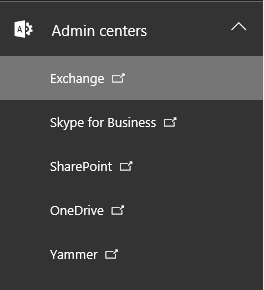So exportieren Sie Office 365 Postfächer zu PST vom Admin-Portal | Schritt-für-Schritt-Anleitung. In diesem Beitrag, Ich zeige Ihnen, wie Sie eine Postfach-PST-Datei aus Office erhalten 365 Online austauschen (Für diese Aktion müssen Sie über Administratorrechte im Mandanten verfügen).
1. Gehe zuportal.office.com und öffnen Sie die Admin-App. Klicken Sie in der linken Leiste auf „Admin-Center“ und weiter „Austausch„;
2. Gehen Sie zu „Compliance-Management” und bleiben Sie bei „In-Place-eDiscovery & halten„. Klicken Sie auf die Schaltfläche „Plus“, um eine neue Suche hinzuzufügen;
3. Geben Sie einen Namen für Ihre Suche ein und klicken Sie auf „Nächste" Taste;
4. Wählen Sie die Option „Zu durchsuchende Postfächer angeben“ und klicken Sie auf „Plus”-Schaltfläche zum Hinzufügen von Postfächern;
5. Postfächer suchen und hinzufügen;
6. Klicken Sie auf “Nächste" Taste;
7. Wählen Sie den Inhalt für die PST-Datei aus und klicken Sie auf „Nächste" Taste;
8. Klicken Sie auf “Beenden" Taste;
9. Prozessstart;
10. Erfolgreich abschließen, click the “Schließen" Taste;
11. Klicken Sie auf den Button „Pfeil nach unten“ (siehe Screenshot) zum Herunterladen der PST-Datei.